はじめに
今回はグルーブの作り方を紹介します。
ソフトはAbleton Live10 Standardを使います。
グルーブとは何か
グルーブの元々の意味は「ノリ」やテンションが上がるリズムという意味です。
DAWでは打ち込みの機会っぽさを減らす“法則性のあるランダム感”という意味で使わることが多いです。
グルーブの構成要素
この3つがグルーブの構成要素です。
・音の強さ
・音のタイミング
・音の長さ
DAWで表現するとこのようになります。

グルーブの設定
Clip → Groove横の回転矢印を選択。
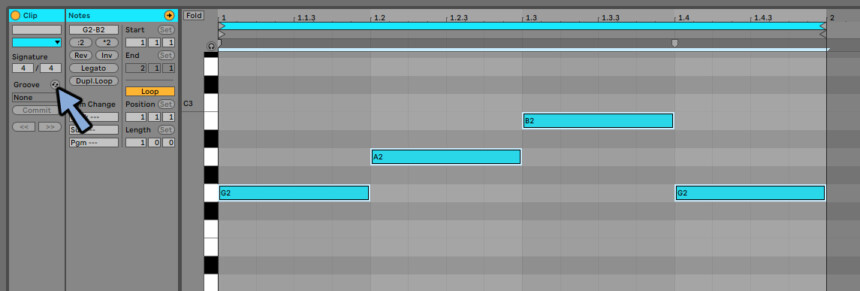
するとグルーブのテンプレートが出てきます。
好きな物を入れてください。(特にこだわりが無ければMPCを開きます)
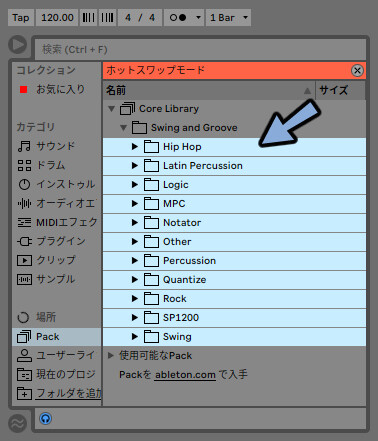
ここではMPC 8 Swing-50を選択。
こちらをGrooves下のNoneにドラッグ&ドロップ。
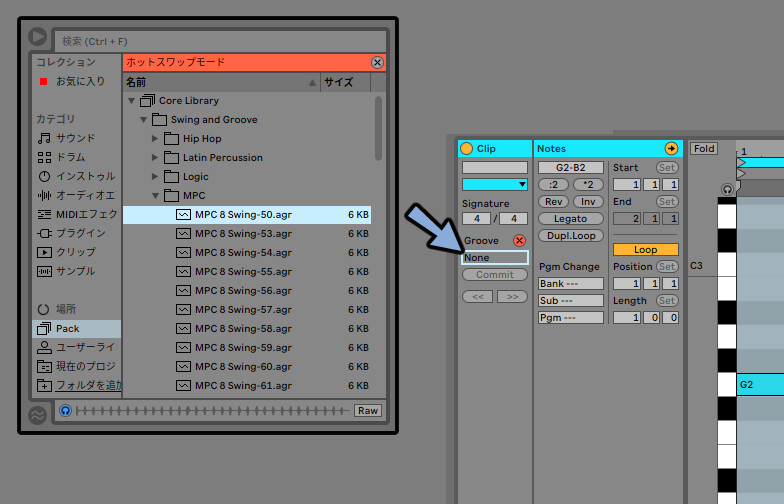
これでグルーブの設定が完了です。
グルーブの確認
⚠この処理はあくまで確認用です。
本番の楽曲では使用しないことをおすすめします。
Commitをクリック。
するとグルーブの形が出てきます。
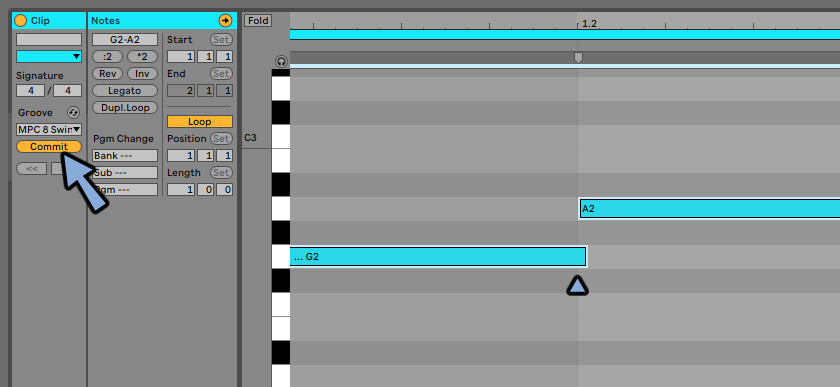
再度割り当ててCommitします。
するとより大きなグルーブになります。
ここまでくると、法則性のあるランダム感や癖が見えてきます。
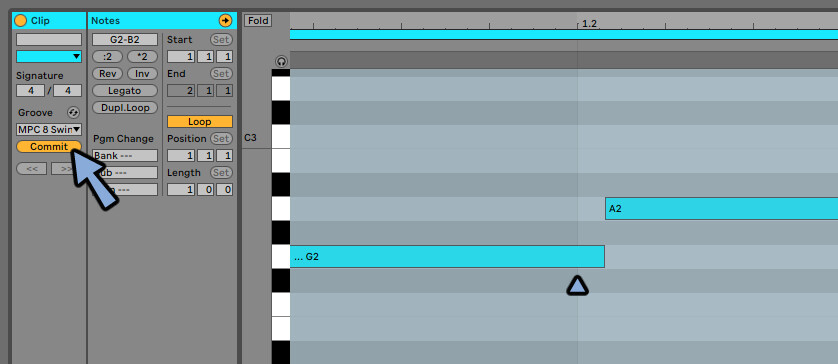
ここではMPC 16 Double Down-50を割り当てました。
すると音の強さが変わりました。
※テンプレートによっては音の強さが変わらないものがあります。
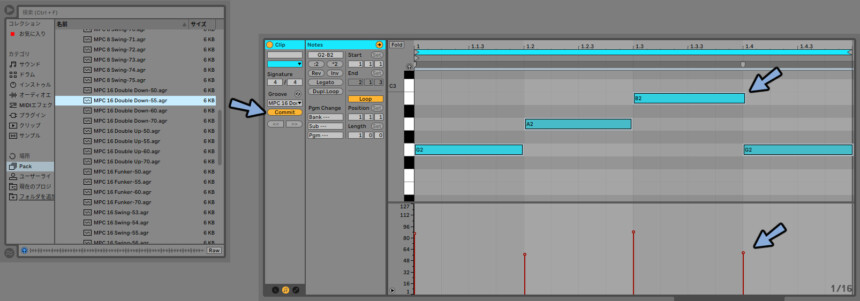
以上がグルーブの確認です。
設定項目
各設定項目の意味はこちら。
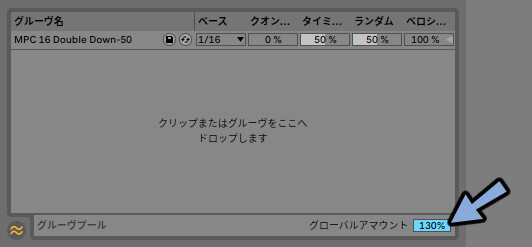
このあたりは、細かな調整用です。
・ベース:何拍子をグリットとしてみるか
・クオンタイズ:グルーブを入れる前に行う音の配置整理
・タイミング:音の長さとタイミングを変える
・ランダム:音の長さとタイミングを変える
・ベロシティー:音の強さをランダムを変える(100 ~ -100%)
・グローバルアマウント:すべてのかかり具合を調整。元のテンプレートには、パラメーターとして見えないところに音の強さ、長さ、タイミングが記録されてます。
なので、既存のグルーブテンプレートを使用することをおすすめします。
楽曲でのグルーブ使用
・楽曲で使う場合は全体にこのグルーブを適応してください。
・CeVIOなどのボーカルに書き出す際はコミット(またはグルーブを使わない)
まとめ
今回はグルーブの作り方を解説しました。
他にもコード理論について解説しています。
ぜひ、こちらもご覧ください。
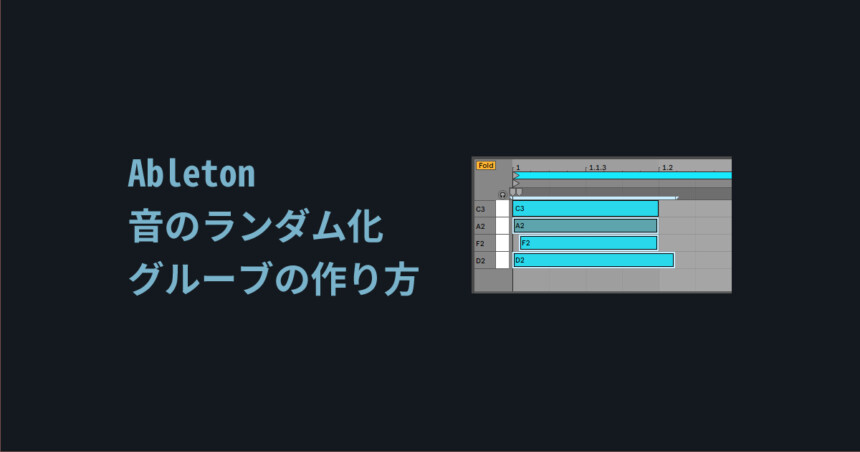
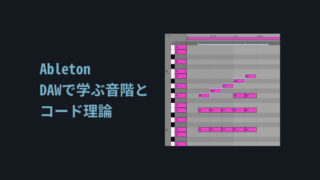
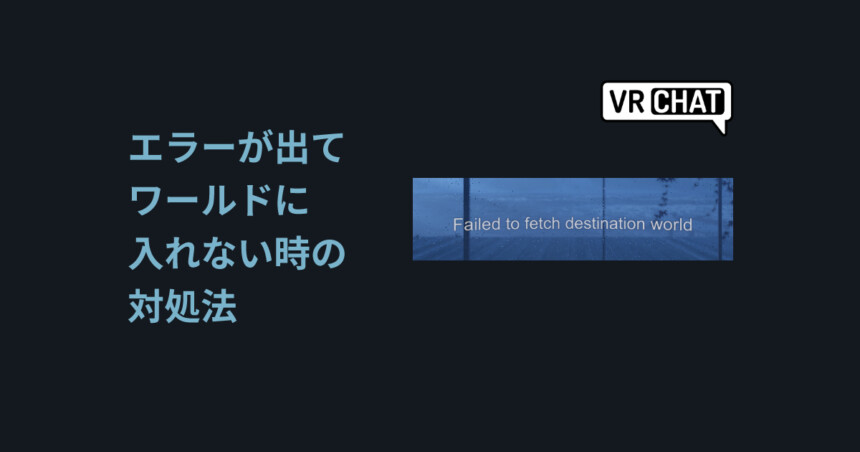
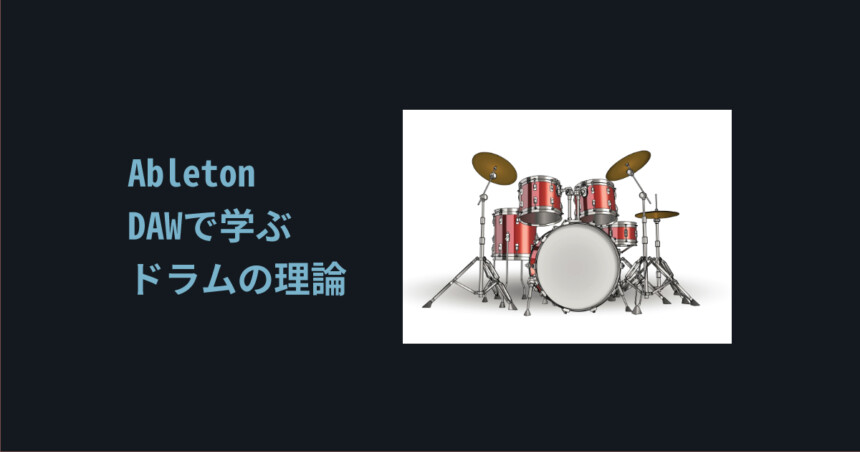
コメント